モザイク データセットから表示されるモザイク画像は、多数の入力ラスターから作成でき、これらの入力ラスターはオーバーラップしていることがよくあります。これらの入力ラスターからモザイク画像を作成する方法は、モザイク手法によって定義されます。
たとえば、[属性による] 手法を使用すると、属性フィールドの値を使用して画像が並べ替えられ、[中心に最も近い] を使用すると、表示の中心に最も近い画像がモザイクの最上部の画像として配置されます。さらに、モザイク オペレーターを使用することにより、重なり合うセルの表示方法として、ブレンドの選択などを定義することができます。
モザイク データセットの作業では、2 箇所でモザイク手法を変更することができます。モザイク データセットの編集中にデフォルトのモザイク手法を設定する (またはオプションを制限する) 必要がある場合は、モザイク データセットのプロパティを変更します。この方法では、モザイク データセットが永続的に変更されます。モザイク データセットをデータ ソースとして表示し、他者の利便性のために変更したくない場合は、[イメージ] レイヤーからモザイク手法を変更できます。この場合は、影響を受けるのは自分の表示のみで、モザイク データセットの表示やアクセスを行う他者に永続的な影響を与えることはありません。
モザイク手法
常に 1 つのデフォルトのモザイク手法が存在します。ユーザーがモザイク データセットにアクセスするときは、この手法が使用されます。ただし、1 つのモザイク データセットに対して多数のモザイク手法を使用できます。ユーザーは、使用するモザイク手法を変更できます。また、モザイク手法を設定したユーザーは、デフォルトを制御したり、モザイク データセットに対して使用しないモザイク手法を無効にすることができます。
さまざまなモザイク手法の効果を伝えるために、次のダイアグラムに示された方法で個々に配置された 12 個のラスターで構成されるモザイク データの例を検討します。
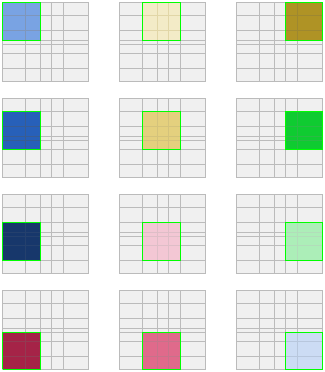
以下に示した個々の手法の説明を読むときに、このダイアグラムをご参照ください。すべてのラスターのダイアグラムが 50% 縮尺されているのは、単にスペースのためです。
モザイク手法には次のものがあります。
-
中心に最も近い - ZOrder、PixelSize、およびデフォルトの順序に基づいてラスターを並べ替えます。中心がビューの中央に最も近いラスターが上に配置されます。
この例では、[中心に最も近い] 手法を使用して 12 のラスターが表示されています。中央のラスター (ピンク色) は完全に表示されており、モザイク画像の他の部分は残りのラスターで構成されています。このモザイク画像で画面移動やズームを行うと、他のラスターが表示範囲の中心に最も近くなるので、モザイク画像が変化します。
![[中心に最も近い] の図 [中心に最も近い] の図](GUID-6B45D8E9-BAC5-4BE0-A8CA-0C1E2CC4BEAA-web.png)
-
天底に最も近い - ZOrder、PixelSize、および天底の位置とビューの中央の間の距離に基づいてラスターを並べ替えます。これは、[中心に最も近い] 手法に似ていますが、ラスターに対する天底の位置を使用します。この位置は、特に傾斜した画像においては中心にならない可能性があります。
-
観測点に最も近い - [観測点] ツールを使用して、ZOrder、PixelSize、およびラスターのユーザー定義位置と天底の位置に基づいてラスターを並べ替えます。
この例では、赤矢印が示している領域を中心に拡大したと仮定します。この場所は重なり合う 6 つのラスターで構成されています。[観測点] ツールを使用して、青矢印の下に表示されているラスターを取得します。青矢印は観測点の選択を表します。
![[観測点に最も近い] の図 [観測点に最も近い] の図](GUID-EB907F5B-1E29-402D-8BEF-F1D472C038F0-web.png)
-
属性による - ZOrder、PixelSize、および定義されたメタデータ属性と、基準値からの差異に基づいてラスターを並べ替えます。
この例では、選択した属性フィールドにアルファベットが格納されており、昇順でソートされます。
![[属性による] の図 [属性による] の図](GUID-C00645D3-B57A-44E9-AAEE-806CAE0CDF10-web.png)
-
北西 - ZOrder、PixelSize、およびラスターの中心と北西位置の間の最短距離に基づいてラスターを並べ替えます。
この例では、北西角のラスターを使用してモザイク画像が作成されます。
![[北西] の図 [北西] の図](GUID-07637937-5A87-43B3-99CD-2CDFEADE332B-web.png)
-
シームライン -継ぎ目 (シーム) に沿ってオプションのフェザリングを適用しつつ、ラスターごとに事前定義されたシームライン シェープでラスターを切り取り、さらに属性テーブル内の ZOrder および SOrder フィールドに基づいて画像を並べ替えます。
この例では、シームライン (青色) を使用してモザイク手法が作成されます。ソート フィールドは前述の [属性による] の場合と同じです。
![[シームライン] の図 [シームライン] の図](GUID-3F212D5C-C0F2-4940-BBB7-FFD704F83A4A-web.png)
[シームライン] モザイク手法を設定する場合は、モザイク オペレーターを [ブレンド] に設定する必要があります。この設定により、シームラインのエッジに沿ってブレンド (フェザリング) を行うことができます。ブレンドの幅は、シームラインの属性テーブルで定義された値です。
-
ラスターのロック - ユーザーは、オブジェクト ID に基づいて、単一または複数のラスターの表示をロックします。
この例では 4 つのフットプリントが選択されています。したがって、4 つのラスターからのみモザイク画像が作成されます。
![[ラスターをロック] の図 [ラスターをロック] の図](GUID-BA1942AB-D495-4CB4-9F6C-EE186B89FF25-web.png)
-
なし - モザイク データセットの属性テーブル内の順序 (ObjectID) に基づいてラスターを並べ替えます。
この例では、属性テーブルのラスター順序に基づいてモザイク画像が生成されます。
![[なし] オプションの図 [なし] オプションの図](GUID-A3B5D837-ACB4-4B99-8E5C-9529F328C3E4-web.png)
モザイク手法で [属性による] に設定した日付フィールドを使用するときは、次の形式の 1 つを使用してベース値を入力する必要があります。
- yyyy/MM/dd HH:mm:ss.s
- yyyy/MM/dd HH:mm:ss
- yyyy/MM/dd HH:mm
- yyyy/MM/dd HH
- yyyy/MM/dd
- yyyy/MM
- yyyy
モザイク手法の [観測点に最も近い] を使用するときは、アプリケーションに観測点コントローラーを追加する必要があります。手順については、「観測点ウィンドウの使用」をご参照ください。
モザイク オペレーター
モザイク オペレーターを使用して、モザイク画像で重なり合うセルの解決方法を定義することができます。モザイク オペレーターには次のものがあります。
- 最初: オーバーラップ領域には、ソースにリストされた最初のラスター データセットから取得したセルが含まれます。
- 最後: オーバーラップ領域には、ソースにリストされた最後のラスター データセットから取得したセルが含まれます。
- 最小値: オーバーラップ領域には、重なり合うすべてのセルから取得したセルの最小値が含まれます。
- 最大値: オーバーラップ領域には、重なり合うすべてのセルから取得したセルの最大値が含まれます。
- 平均値: オーバーラップ領域には、重なり合うすべてのセルから取得したセルの平均値が含まれます。
- ブレンド - オーバーラップ領域は、重なり合うセル値のブレンドになります。このブレンド値は、オーバーラップ領域内のセルからエッジまでの距離による重みづけに基づくアルゴリズムに従って求められます。
- 合計 - オーバーラップ領域には、重なり合うすべてのセルから取得したセル値の合計が含まれます。
[シームライン] モザイク手法を使用する場合は、[ブレンド] に設定する必要があります。
並べ替え順のルール
画像の並べ替え順は、各画像のピクセル サイズに影響を受けます。また、属性テーブルの [ZOrder] フィールドまたは [SOrder] フィールドに影響を受けることがあります ([シームライン] モザイク手法を使用する場合)。
ZOrder は、[中心に最も近い]、[北西]、[属性による]、[天底に最も近い]、[観測点に最も近い] モザイク手法を使用している場合に、どのようにラスターをまとめてモザイク表示するかを決めるために使用します。これらのモザイク手法を使用して、ラスターは常に ZOrder で最初に並べ替えられます。ZOrder は、モザイク データセットの属性テーブルを編集できるユーザーのみが変更できます。
一般に、値が小さくなるほど前、大きくなるほど後になります。たとえば、10、0、-10 の 3 つの値がある場合、モザイク画像を作成するときに大きな値 (10) は重く、優先度が低くなり、小さな ZOrder 値 (0 または -10) によって覆い隠される可能性があります。小さな値ほど重要で明るくなり、大きな ZOrder 値の上に表示されます (そのため、-10 が 0 の上になります)。NULL の ZOrder は 0 と同様に扱われます。この表示値の順序に関する別の考え方として、数字が大きいほど最初に表示され、残りのラスターが表示済みラスターの上に降順に表示されるため、一番小さな数字のラスターが最上位に位置すると考えることもできます。あるいは、これをウェイトと考えると、一番軽い値が最上位に移動します。
SOrder は、[シームライン] モザイク手法にのみ適用される点を除いて、ZOrder と同様に機能します。
ルールの順序
以下のリストは、各モザイク手法がどのようにモザイク データセットのデータに順位を設定するかを説明するルールの詳細なリストです。上のセクションに記載されているモザイクの順序の説明は一般的なものですが、このセクションでは、考えられる各シナリオと画像の順序が決定する方法について詳しく説明しています。
[属性による]、[中心に最も近い]、[天底に最も近い]、または [観測点に最も近い]、または [北西] の場合
- 空間検索により、候補となる画像が指定されます。
- 最小および最大ピクセル サイズの値を使用して、候補となる画像を定義します。
- ZOrder が調べられ、画像に優先順位が付けられます。
- セル サイズ許容値を使用して、重なり合う画像の優先順位を調整します。
- 現在の縮尺を低いピクセル サイズの値と比較して、重なり合う画像の優先順位を調整します。
- 適切な画像が選択され、モザイク手法に従って並べ替えられます ([属性による] モザイク手法を使用している場合、ソート順序は昇順または降順を選択できます)。
- 重なり合う領域の表示方法がモザイク オペレーターによって決定されます。
[ラスターをロック] の場合
- モザイク手法を除くすべてのルールに優先します。
[なし] の場合
- 並べ替えルールは適用されません。ラスターは属性テーブル内の順序どおりに並べられます。
[シームライン] の場合
- 空間検索により、候補となる画像が指定されます。
- 最小および最大ピクセル サイズの値を使用して、候補となる画像を定義します。
- ZOrder が調べられ、画像に優先順位が付けられます。
- セル サイズ許容値を使用して、重なり合う画像の優先順位を調整します。
- 適切な画像が選択され、モザイク手法に従って並べ替えられます。
- 重なり合う領域の表示方法がモザイク オペレーターによって決定されます。